联想主机CPU温度过高的原因是什么?如何快速降低主机温度?
时间:2025-07-11 | 作者: | 阅读:0联想主机cpu温度过高可通过清理灰尘、更换硅脂及优化系统负载解决。首先,清理散热器和风扇上的灰尘,使用压缩空气或软毛刷清除积尘,以恢复散热效率;其次,检查并更换老化的导热硅脂,确保cpu与散热器间导热良好;最后,在系统层面选择“平衡”电源模式、关闭高cpu占用程序、禁用不必要的开机启动项,并适时更新驱动与bios以优化功耗管理。

联想主机CPU温度过高,通常是散热系统效率下降或工作负载过重导致的。快速降低温度,最直接的办法就是清理内部灰尘,特别是CPU散热器上的,并检查散热硅脂是否需要更换。同时,优化系统运行的程序,减少CPU不必要的负载,也能立竿见影。

清理内部灰尘是解决CPU温度过高的第一步。时间久了,灰尘会在散热片和风扇叶片上堆积,形成一层“隔热毯”,严重阻碍热量散发。我之前就遇到过一台老联想,风扇转得飞快,声音也大,但温度就是下不来,拆开一看,散热片简直成了个毛毡。用压缩空气罐吹一吹,或者用软毛刷小心清理,效果非常明显。
另一个关键点是CPU和散热器之间的导热硅脂。这玩意儿用久了会老化、干裂,导热性能就差了。就像汽车机油一样,它不是一劳永逸的。如果你的主机用了好几年,或者发现风扇转速正常但温度还是高,那很可能就是硅脂的问题了。重新涂抹一层高质量的导热硅脂,能大大提升热量从CPU传导到散热器的效率。这活儿说难不难,但需要细心,特别是拆装散热器的时候,别把CPU给弄坏了。

除了硬件维护,系统层面的优化也不可忽视。有时候,后台运行的程序太多,或者某个软件出现异常,CPU占用率居高不下,自然就会发热。打开任务管理器看看,哪些进程是“吃CPU大户”,不必要的就关掉。另外,电源管理设置也很重要,选择“平衡”模式通常比“高性能”模式更能有效控制温度,因为它会更智能地调整CPU频率。
联想主机CPU温度异常升高的常见征兆有哪些?
说真的,CPU温度过高时,主机给你的“信号”还是挺明显的。最直观的感受就是风扇噪音突然变大,而且是那种持续的高速运转声,听着都让人心疼。这是系统在拼命给CPU降温的表现。

然后你会发现电脑性能明显下降,玩游戏卡顿、打开大型软件响应慢,甚至连浏览网页都变得不顺畅。这其实是CPU在进行“降频”操作,也就是所谓的“节流”(Throttling),为了保护自身不被烧坏,它会主动降低工作频率,牺牲性能来换取温度的下降。这种体验真的挺糟糕的,明明配置不低,却感觉像回到了十年前的电脑。
更严重的情况就是系统不稳定,比如频繁死机、蓝屏,甚至突然自动关机。这些都是CPU过热的极端表现,系统为了防止硬件永久性损坏,会强制关机。我有个朋友的联想笔记本就是这样,玩一会儿游戏就直接黑屏,再开机还得等温度降下来。所以,如果你遇到这些情况,真的要警惕了,别拖着不处理。
清理联想主机内部灰尘和更换硅脂的详细步骤是怎样的?
清理灰尘这事儿,其实不复杂,但需要点耐心和工具。你需要准备一把十字螺丝刀、一个压缩空气罐(或者吹风机冷风档)、一把软毛刷,还有一些无尘布。
首先,断开所有电源线,包括显示器、键盘鼠标等外设,然后拆开主机侧板。不同型号的联想主机拆法可能略有不同,但大同小异。打开后,你会看到CPU散热器,它通常是一个金属块上面带个风扇。用压缩空气罐对着风扇叶片和散热片缝隙吹,把积攒的灰尘吹出来。注意不要离得太近,防止冷凝水损坏元件。如果灰尘比较顽固,可以用软毛刷轻轻刷掉。机箱内部其他风扇和进风口滤网也别忘了清理。
更换硅脂就稍微专业一点了。你需要准备新的导热硅脂、酒精(或专用清洁剂)和无尘布。拆下CPU散热器,通常是拧松几颗螺丝或解除卡扣。然后你会看到CPU表面和散热器底部都有一层干掉的旧硅脂。用蘸有酒精的无尘布小心地擦拭干净,直到表面光滑无残留。注意不要用硬物刮擦,以免刮伤CPU或散热器表面。
接着,在CPU中央挤上适量的新硅脂,大概豌豆粒大小就够了。有些硅脂是需要涂抹均匀的,有些则直接压上散热器就好,具体看硅脂说明。然后把散热器重新安装回去,确保螺丝拧紧,但不要过紧,以免损坏主板或CPU。重新连接好所有线缆,开机测试温度。第一次开机温度可能会略高,运行一段时间后会稳定下来。
除了硬件维护,还有哪些软件或系统层面的优化能有效降低CPU温度?
除了我们刚才聊到的硬件清理和硅脂更换,软件层面的优化也相当重要,而且很多时候能起到立竿见影的效果。
首先,检查你的电源管理设置。在Windows系统里,你可以进入“控制面板” -> “硬件和声音” -> “电源选项”。这里通常有“平衡”、“节能”和“高性能”等模式。如果你当前是“高性能”模式,CPU会一直保持高频率运行,即使在空闲时也会产生更多热量。切换到“平衡”模式,系统会根据实际负载动态调整CPU频率,这样在不必要的时候,CPU就能“休息”一下,温度自然就下来了。
其次,就是对后台程序的管理。很多软件在安装后会默认开机自启动,或者在后台默默运行,占用CPU资源。打开任务管理器(Ctrl+Shift+Esc),切换到“进程”标签页,按CPU占用率排序,看看有没有不认识或者不需要的程序在偷偷运行。如果有,果断结束任务。在“启动”标签页里,也可以禁用一些不必要的开机自启动项,这样能减少开机时的CPU负载。
再有就是驱动程序和BIOS/UEFI的更新。主板芯片组驱动、电源管理驱动甚至BIOS/UEFI固件更新,有时候会包含对CPU功耗管理和风扇控制逻辑的优化。这些更新虽然不直接降低温度,但能让系统更智能地管理CPU的功耗和散热策略,从而间接改善散热表现。不过,更新BIOS/UEFI有一定风险,操作前最好查阅联想官方教程,确保每一步都正确。
最后,如果你对电脑比较熟悉,可以考虑在BIOS/UEFI中调整风扇转速策略(如果支持的话),或者进行CPU的“降压”(Undervolting)。降压是指在保证系统稳定的前提下,适当降低CPU的工作电压。电压降低了,功耗和发热量自然就下来了。但这需要一定的技术知识和耐心测试,因为降压过度可能导致系统不稳定甚至崩溃。所以,对于普通用户来说,前面提到的清理、硅脂和电源管理就已经足够解决大部分问题了。
福利游戏
相关文章
更多-

- nef 格式图片降噪处理用什么工具 效果如何
- 时间:2025-07-29
-

- 邮箱长时间未登录被注销了能恢复吗?
- 时间:2025-07-29
-

- Outlook收件箱邮件不同步怎么办?
- 时间:2025-07-29
-

- 为什么客户端收邮件总是延迟?
- 时间:2025-07-29
-

- 一英寸在磁带宽度中是多少 老式设备规格
- 时间:2025-07-29
-

- 大卡和年龄的关系 不同年龄段热量需求
- 时间:2025-07-29
-

- jif 格式是 gif 的变体吗 现在还常用吗
- 时间:2025-07-29
-

- hdr 格式图片在显示器上能完全显示吗 普通显示器有局限吗
- 时间:2025-07-29
大家都在玩
热门话题
大家都在看
更多-
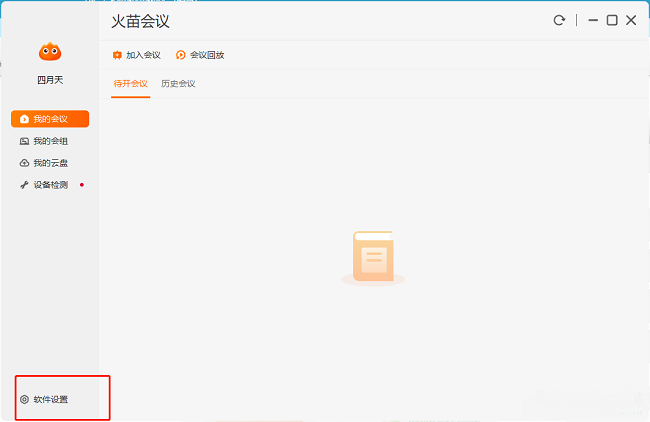
- 火苗会议怎么设置会议录像保存位置
- 时间:2025-08-22
-

- 虚拟货币免费看行情软件 十大虚拟币交易所软件
- 时间:2025-08-22
-

- 比特币网站哪个好 全球比特币网站2025排名
- 时间:2025-08-22
-

- 华尔街巨鲸吞食以太坊:35天购入83万枚ETH背后的定价权争夺战解读
- 时间:2025-08-22
-
- Dynadot推出支持BTC等加密货币交易的域名市场平台NameClub
- 时间:2025-08-22
-
- 日本时尚品牌ANAP增持6.26枚BTC,总持仓增至1006.31枚
- 时间:2025-08-22
-
- 全链网:00开始
- 时间:2025-08-22
-

- Key社新作《anemoi》开场动画 发售日公布
- 时间:2025-08-22



























